怎么在vegas中修改自动跟进功能为关闭状态
电脑版vegas软件被很多人使用,用来剪辑视频,有的小伙伴在使用该软件剪辑视频时,发现剪辑视频后,后面的视频就会自动跟进上来,以致于很难对齐,因此想要修改自动跟进功能为关闭状态,但是却不知道如何修改,那么小编就来为大家介绍一下吧。
具体如下:
1. 第一步,双击或者右击打开vegas软件,接着拖入或打开需要编辑的视频。

2. 第二步,点击视频素材,接着按键盘上的S键,就可以裁剪视频了,然后按住键盘上的delete键,就可以删除视频。

3. 第三步,如果开启自动跟进功能后,那么删除音频后,后面的音频就会自动到达刚刚剪辑的地方,以致于很难对齐。

4. 第四步,点击页面顶部箭头所指的选项。

5. 第五步,来到下图所示的弹出窗口后,点击跟进选项,接着点击弹出窗口中的自动跟进选项。
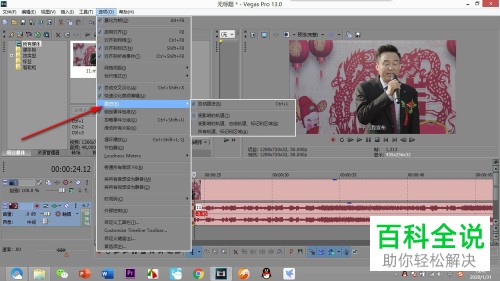
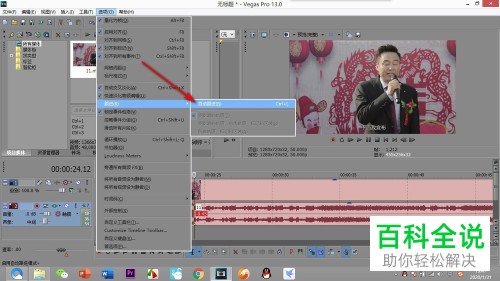
6. 第六步,再次进行音频的删除操作后,就可以发现后面的音频素材不会再自动更进了。
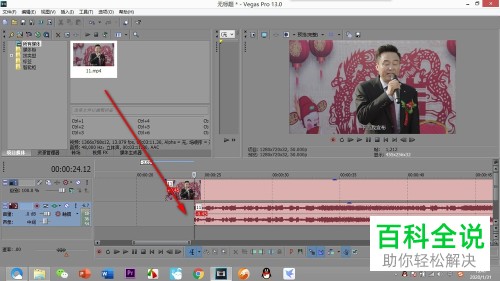
以上就是怎么在vegas中修改自动跟进功能为关闭状态的方法。
赞 (0)

